Excel函数数组合并同类项,原来还可以这样操作!
工作中,我们经常遇到老板各种各样的奇葩要求,所以常言说的好:每一个成功的老板背后都有一群丧心病狂的表弟/表妹。这不,老板又来提要求了,没办法,硬着头皮上呗,谁让咱领人家工资呢。
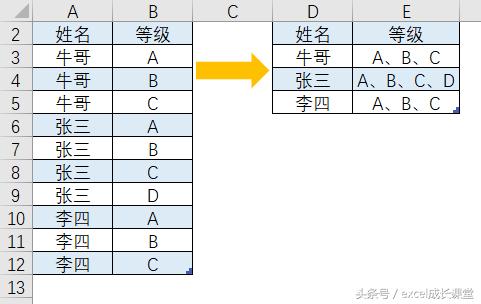
要求:相同姓名的等级合并起来,并用顿号隔开,如图中D~E列所示。
一、TEXTJION法
如果你电脑安装的是 Office365 ,那么恭喜你了,这个版本中的TEXTJION函数可以完美解决上面这个问题。
语法为:TEXTJOIN( 分隔符, ignore_empty, text1, [text2], … )
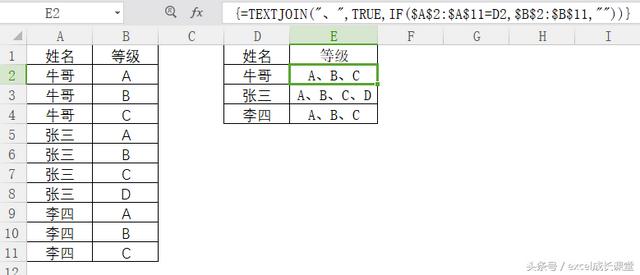
具体公式为:=TEXTJOIN(“、”,TRUE,IF($A$2:$A$11=D2,$B$2:$B$11,””))
这是一个数组公式,输入公式后需要同时按Ctrl+Shift+Enter三个键一起回车。这里第三参数IF($A$2:$A$11=D2,$B$2:$B$11,””)为提取A列中满足条件D2的B列的数据,不满足条件用空值表示,得到的结果是一组数据{“A”;”B”;”C”;””;””;””;””;””;””;””},而公式中的第二参数TRUE表示连接文本时忽略空单元格,这样结果中就只有符合条件的A、B、C会连接到结果中了。
你说看不懂函数,没关系。你可以考虑套用公式,关键是
A2:A11代表你的姓名数据区域,B2:B11 代表等级区域。如果你的数据 更大范围了,你相应的修改就行
也许已经有眼尖的小伙伴看出我这里用的是 WPS 了,没错,那是因为我也没有Office365,而WPS最新版已经更新了这个函数。(但是我们并不推荐大家用WPS,WPS很多功能还是没Office-Excel 好)
二、”一勺烩”法
难道没TEXTJION这个函数,这个问题就没办法了吗?答案显然是否定的,前辈精英们研究出来了一个多个函数嵌套的方法,美其名曰”一勺烩”。
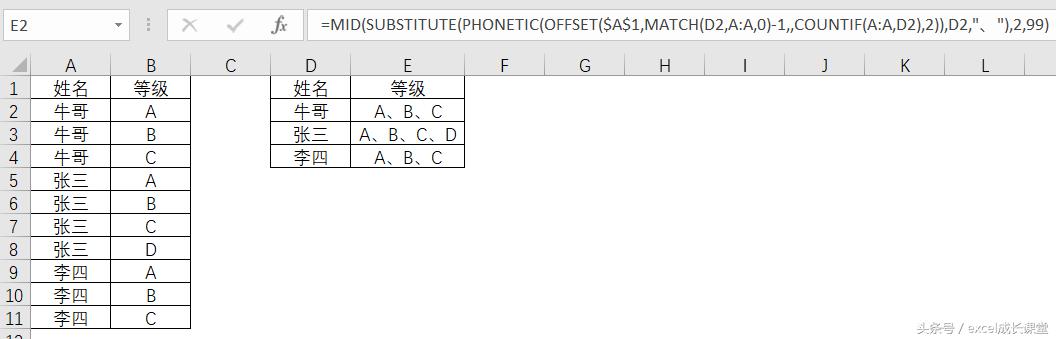
=MID(SUBSTITUTE(PHONETIC( OFFSET ($A$1,MATCH(D2,A:A,0)-1,, COUNTIF (A:A,D2),2)),D2,”、”),2,99)
看到这条公式大家是不是眼前一黑,心中一万匹神兽奔过,心中大呼:我看不懂,我看不懂,其实没关系,我当时也是花了好久才弄懂这个公式的。
还是那句话,看不懂没关系,收藏好,套用起来。
姓名数据是A1,结果的姓名是D2开始,A:A是源数据的姓名区域
看不懂也不要紧,用的时候直接套用就行,但是值得强调的是,由于这个公式中的PHONETIC函数只能提取文本字符串中的字符,因此这里如果B列中含有数字,就会的不到你想要的结果。
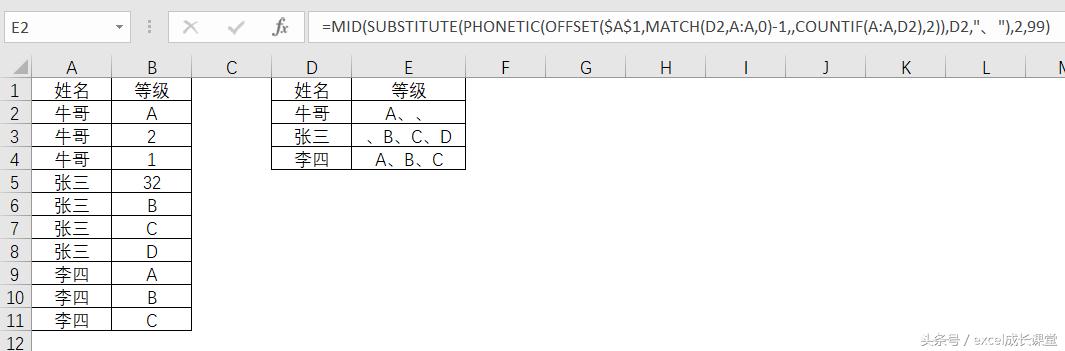
三、辅助列+LOOKUP法
大家是不是想要一个简单又容易理解的公式呢,请往下继续看。

这里巧妙利用辅助列来将相同姓名的等级从上到下依次用分号连接起来,公式为=IF(A2=A1,C1&”、”&B2,B2),然后利用 LOOKUP函数 查找时返回相同名字最后一次出现结果对应数据的特点来巧妙得到结果,具体公式为:=LOOKUP(1,0/($A$2:$A$11=E2),$C$2:$C$11)。
同样的思路,也可以通过辅助列将相同姓名的等级从下到上一次用分号连接起来,然后利用 VLOOKUP函数 查找时返回相同名字第一次出现结果对应数据的特点来巧妙得到结果,这里具体我就不写公式了,留作大家的课后作业。
怎么样,这个方法是不是很容易理解呢?!
文件的数据不多,大家可以自己敲打下数据进行练习哦
最后,需要强调的是后面两种方法在使用过程中 要求相同姓名的人必须排在一起,要不然结果会出错 ,而第一种方法没有这个要求。


